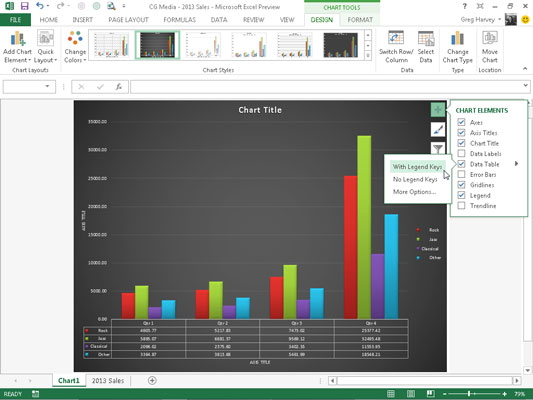Néha az adatcímkék helyett, amelyek könnyen eltakarhatják a diagram adatpontjait, érdemes az Excel 2013-nak egy adattáblázatot rajzolnia a diagram alá, amely grafikus formában jeleníti meg a munkalap adatait.
Adattábla hozzáadásához a kiválasztott diagramhoz, pozíciójához és formázásához kattintson a diagram melletti Diagramelemek gombra, majd jelölje be az Adattábla jelölőnégyzetet, mielőtt kiválasztja a következő lehetőségek egyikét a folytatási menüben:
-
Jelmagyarázat kulcsokkal, hogy az Excel megrajzolja a táblázatot a diagram alján, beleértve a jelmagyarázatban használt színkulcsokat az első oszlopban lévő adatsorok megkülönböztetésére
-
Nincsenek jelmagyarázat kulcsok, hogy az Excel jelmagyarázat nélkül rajzolja meg a táblázatot a diagram aljára
-
További lehetőségek az Adattábla formázása munkaablak megnyitásához a jobb oldalon, ahol a Táblázatbeállítások és a Szövegkitöltés és vázlat alatti Kitöltés és vonal, Hatások, Méret és tulajdonságok és Táblázatbeállítások gombok kiválasztásakor megjelenő beállításokat használhatja. Szövegeffektusok és Szövegdoboz gombok a Szövegbeállítások alatt a munkaablakban az adattábla szinte minden aspektusának testreszabásához
Az ábra szemlélteti, hogyan néz ki egy fürtözött oszlopdiagram egy adattáblázattal. Ez az adattábla első oszlopaként a jelmagyarázat kulcsokat tartalmazza.
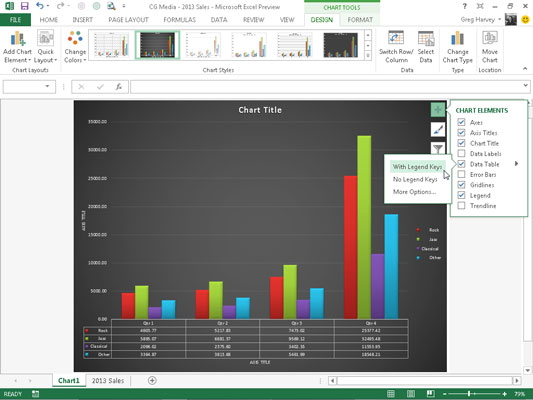
Ha úgy dönt, hogy a munkalap adatait a diagram alján lévő táblázatban már nem kell megjeleníteni, egyszerűen kattintson az Adattábla jelölőnégyzet kijelölésének törléséhez a Diagramelemek menüben.